iPhone'u Uygun Bir Şekilde Yeniden Başlatmanın En İyi 5 Yöntemi

Yöntem 1: iPhone'u her zamanki gibi yeniden başlat nasıl
Genel olarak iPhone'unuzu manuel olarak yeniden başlatmanız gerekirse, ilk düşünceniz aşağıdaki gibi olmalıdır.
- 1. Güç düğmesine basın ve kırmızı kaydırıcı görünene kadar basılı tutun
- 2. İPhone'unuzu kapatmak için kaydırıcıya dokunun ve sağa sürükleyin
- 3. Size bir Apple logosu gösterene kadar yeniden başlatmak için Güç düğmesine tekrar basın ve basılı tutun.
not: İPhone 6 veya sonraki modelinizi yeniden başlatırken, Güç düğmesi cihazın sağ tarafındadır. İPhone 5 / 5s / 4s / 4 veya başka birisini kullanırsanız, Güç düğmesi cihazın üstündedir.

Yöntem 2: iPhone'unuzu yeniden başlatmaya zorlama
İPhone'unuz her zamanki gibi yeniden başlatıldığında yanıt vermiyorsa veya bir uygulamada takılı bir donmuş cihaz haline gelirse. Dahası, yanıt vermeyen bir dokunmatik ekranda kalır, vb. Açmak için zorlamak için sert bir yeniden başlatma kullanabilirsiniz.
Kullanımı kolaydır - Sadece basılı tutun Güç düğmesi ve ev düğmesi Apple logosu ekranda görülene kadar bir süre hem de.
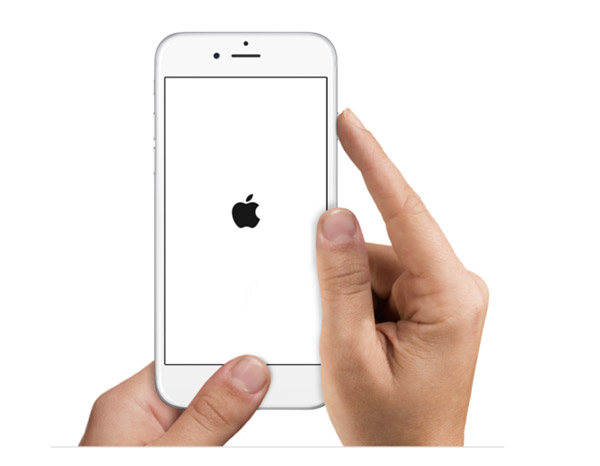
Yöntem 3: Güç ve Ana Ekran Düğmesi Olmadan iPhone'u Yeniden Başlatın
İPhone'unuzu Güç ve Ana Sayfa düğmesiyle yeniden başlatmanızdan yorulmuş olabilirsiniz. Donanım düğmelerini çalıştırmadan yeniden başlatmanızı sağlayan bir ipucu var.
İpucu 1: "Kalın Metin" ayarını yaparak iPhone'u yeniden başlat
Bu ipucu sadece iPhone cihazınızı kolayca yeniden başlatmanıza yardımcı olmakla kalmaz, aynı zamanda yazı tipi efektlerini de değiştirebilir (kalın veya dar fontlar elde edebilirsiniz).
- 1. İPhone'da "Ayarlar" ı açın - "Genel" seçeneğini bulun
- 2. "Genel" listesinde, "Erişilebilirlik" ve "Kalın Metin" seçeneklerini bulun.
- 3. Kalın Metnin sağındaki kaydırıcıyı kaydırın, daha sonra "Bu ayarı uygulamak iPhone'unuzu yeniden başlatır" iletişim kutusunda açılır, Devam'ı tıklayın. İPhone'unuz hemen sıfırlanacak.
not: İOS sürümünüz iOS 7 / 8 / 9 değilse, bu yöntem sizin için uygun değildir.
İpucu 2: Dumping Wireless'ı ayarlayarak iPhone'u yeniden başlat
- 1. Git "Ayarlar" ve "Genel"
- 2. "Sıfırla" yı bulun, "Ağ Ayarlarını Sıfırla" yı seçin. Ve sonra anında yeniden başlayacak
not: Bu işlem kablosuz ayar içeriğinizi kaybedecek. Bu ipucu denemeden önce hesabınızı veya Wi-Fi şifreleri gibi diğer bilgileri hatırlamanız daha iyidir.
Yöntem 4: iPhone'un yeniden başlatılması nasıl başarısız olur
İPhone'unuz yanıt vermiyorsa ve yeniden başlattığınızda açılmıyorsa ne olur? İPhone düğmelerine birçok kez dokunabilirsiniz, ancak cihazınız her zaman donmuş bir ekranda kalır ve tepki göstermez. Veya iPhone'unuz açılmaya başlar, ancak başlangıç arayüzünde kalır. Bir sonraki tavsiyeleri deneyebilirsiniz.
İpucu 1: İPhone yeniden başlatmanızı tekrar tekrar zorlamaya çalışın.
İpucu 2: Elektrik kısa olabilir. Bir süre şarj edin, şarj ekranını göreceksiniz ve tekrar başlatmayı deneyin.
İpucu 3: İPhone'unuz başlatıldığında takıldıysa iPhone'u PC'ye ve iTunes'a bağlamayı deneyebilirsiniz. Ve sonra iPhone'da Apple logosunu görene kadar (Güç ve Ev düğmelerini aynı anda basılı tutun) başlatmak için zorlayın. Ve sonra da tuşlara basana kadar düğmelerini tutmaya da ihtiyacınız var. Kurtarma Modu. iTunes güncellemenizi isteyen bir iletişim kutusu açacak veya iPhone'unuzu geri yükleyin. Güncelleme seç. Güncellemeyi bitirdikten sonra, çalışıp çalışmadığını kontrol etmek için bu adımları tekrarlayın.
İpucu 4: Çalışmıyorsa Apple Destek ile iletişime geçin.
Yöntem 5: iPhone'un yeniden başlatmayı sürdürmesi nasıl kullanılır?
Başka bir durum, iPhone 4s, 5, 5c, 5s gibi eski iPhone cihazlarda aniden kapanır ve her zaman yeniden başlatmayı sürdürür.
Peki, aşağıdaki ipuçlarını kullanarak bu sorunu düzeltmek:
İpucu 1: Ayarlar'a gidin, Hücresel / Mobil'i bulun ve açın.
İpucu 2: İPhone'unuzu yeniden başlatmaya zorlayın.
İpucu 3: Git Ayarlar, Genel ve Sıfırla'yı bulun ve "Tüm Ayarları Sıfırla" ya dokunun.
İpucu 4: İPhone verilerinizi yedeklemeden geri yükleyin. Bağlanabilirsiniz iPhone'dan iTunes'a ve yedeklemeden geri yükleme. İPhone'unuzun normal duruma dönmesine yardımcı olacaktır.
İpucu 5: İPhone'unuzu kurtarma moduna alın ve geri yükleyin.
İPhone'unuzu yeniden başlattıktan sonra verileri kaybetmeniz durumunda, daha iyi iPhone verilerinizi yedekleyin güvenli bir şekilde.
Bu kadar! Yeniden başlatmanın iPhone sorunlarını çözmeniz için en iyi 5 yöntemleri sağlanmıştır. İPhone'unuzu normal durumda almak için bunlardan birini deneyin.

- İPhone'dan kişileri, fotoğrafları, mesajları, arama günlüklerini ve diğer verileri doğrudan kurtarın
- İPad ve iPod'dan silinen veya kaybolan verileri geri yükleme
- İTunes yedekleme dosyalarından veri alma
- Tüm iPhone 6s, 6s, 6, 6, 5s, 5, 5c, 4s, 4 vb. Desteği







